首先通过开始菜单搜索“Dell Settings”打开戴尔设置,或使用Win+R输入dellsettings://启动助手,若未安装则需官网下载,也可在控制面板中查找Dell相关设置进行调整。
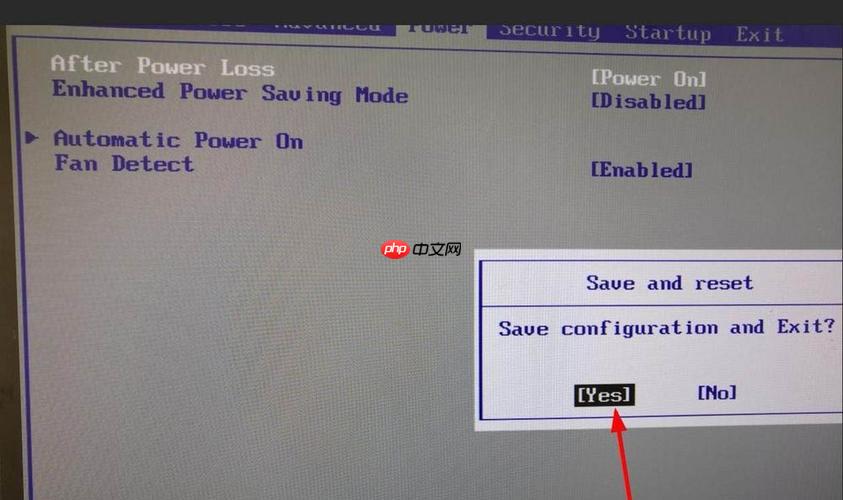
如果您尝试访问某个系统设置,但无法通过常规方式找到入口,则可能是由于您不了解特定品牌的专用设置软件。以下是解决此问题的步骤:
本文运行环境:Dell XPS 13,Windows 11。
Windows系统内置的搜索功能可以快速定位已安装的应用程序,包括戴尔专用的管理工具。
1、点击屏幕左下角的开始菜单图标或按下键盘上的Windows徽标键。
2、在搜索框中输入Dell Settings或“戴尔设置”。
3、在搜索结果中找到名为“Dell Settings”的应用,点击即可启动。

通过运行对话框可以直接调用程序的执行命令,适用于快速打开系统级工具。
1、同时按下键盘上的Win + R键,打开“运行”对话框。
2、在输入框中键入dellsettings://或“DellSupport”后按回车。
3、如果系统中已安装戴尔支持助手,该命令将直接启动对应程序。

部分机型可能未预装最新版设置软件,需手动更新或安装官方工具包。
1、打开浏览器并访问Dell官方网站的支持页面。
2、输入您的戴尔电脑服务标签或自动检测设备型号。
3、在驱动与下载部分查找“Dell Settings”或“Dell Optimizer”等配置工具。
4、下载对应版本的安装包并按照提示完成安装。

某些旧版戴尔功能集成在Windows控制面板中,可通过分类视图查找。
1、右键点击开始按钮,选择“控制面板”。
2、将查看方式设为“大图标”或“小图标”,便于快速浏览。
3、在列表中寻找以“Dell”开头的条目,例如“Dell Power Manager”或“Dell Touchpad”。
4、点击进入可对特定硬件或电源设置进行调整。

每个人都需要一台速度更快、更稳定的 PC。随着时间的推移,垃圾文件、旧注册表数据和不必要的后台进程会占用资源并降低性能。幸运的是,许多工具可以让 Windows 保持平稳运行。



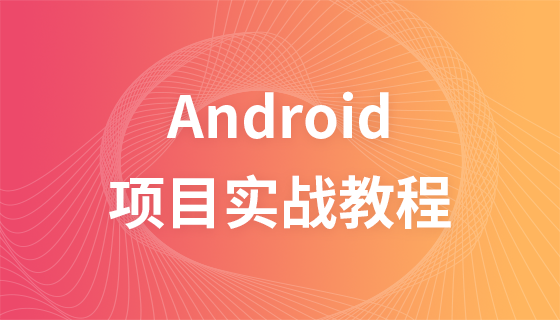
Copyright 2014-2025 https://www.php.cn/ All Rights Reserved | php.cn | 湘ICP备2023035733号